Oferecendo aos seus clientes uma solução simples e processo de checkout fácil e descomplicado pode aumentar o número de clientes que concluem pedidos em seu site.
Os clientes gostam da ideia de comprar qualquer produto, mas não necessariamente do longo processo necessário para concluir um pedido online hoje em dia.
Resultado?
Bem, muitas pessoas deixam o processo de checkout no meio.
A boa notícia é que você pode mudar o cenário e garantir que as pessoas concluam o pedido, substituindo a página de checkout padrão por um checkout em várias etapas do WooCommerce.
Não! Você não precisa codificar para fazer isso. Em vez disso, você pode simplesmente escolher um bom plugin de checkout de várias etapas do WooCommerce para fazer isso apenas arrastando e soltando. Como?
Para isso, leia todo o blog onde irei mostrar como adicionar checkout em várias etapas a sites WooCommerce com facilidade o que resultará em um processo de checkout fácil para seus clientes.
O que é um plugin de checkout em várias etapas do Woocommerce?
Um plug-in de checkout em várias etapas WooCommerce ajuda você a construir uma página de checkout que é dividido em várias etapas ou seções para simplificar o processo. Em uma página de checkout de várias etapas para WooCommerce, um design de página única é substituído por um página de várias etapas onde diferentes funções, como faturamento, envio, pagamento, etc são divididos em etapas diferentes. Este tipo de página de checkout também oferece aos usuários a opção de ir e voltar entre os estágios.
Quer saber por que alguém iria querer uma página de checkout de várias etapas para WooCommerce em vez da página padrão.
Para obter uma resposta, vá para a próxima seção.

Por que adicionar checkout em várias etapas ao site WooCommerce?
As vantagens de usar um checkout em várias etapas para WooCommerce são muitas para serem ignoradas. Aqui estão alguns dos motivos para adicionar um checkout em várias etapas ao WooCommerce:
- Uma longa lista de formulários pode ser confusa e irritante para os usuários. A introdução do checkout em várias etapas pode resolver esse problema, dando-lhes uma forma mais estruturada onde não há necessidade de rolar por muito tempo.
- Como o checkout em várias etapas solicita que os usuários preencham as informações em partes, isso facilita a vida do usuário. Além disso, ter a opção de verificar suas entradas anteriores sem rolar para cima ou para baixo garante uma boa experiência do usuário.
- Ao fornecer um formulário mais simples e uma boa experiência do usuário, o checkout em várias etapas pode incentivar os usuários a concluir mais pedidos e, assim,aumente a receita do seu negócio.
- Com o checkout em várias etapas, você pode coletar dados parcialmente preenchidos de usuários e usá-los posteriormente em campanhas de e-mail para convencer os usuários a concluir o pedido.
👉 👉 Você também pode ler Melhores plug-ins de carrinho de compras para WooCoomerce
O que procurar em um plug-in de checkout em várias etapas do WooCommerce
Você não pode simplesmente escolher qualquer plugin para o seu Site WordPress e espere desfrutar do benefício. Aqui estão algumas coisas que você deve procurar em um plugin de checkout em várias etapas do WooCommerce:
- Personalização fácil opção para que você possa incorporar facilmente um checkout em várias etapas ao seu site
- O plugin deve ser levecaso contrário, seu site ficará lento e aumentará a taxa de rejeição.
- O plugin deve ser dispositivo responsivo como muitas pessoas compram usando dispositivos móveis hoje em dia
- Por último, mas não menos importante, certifique-se de que o plugin esteja compatível com o seu tema e outros plugins que você já usa em seu site para que não haja conflito.
👉 👉 Você também pode ler Como construir um site WordPress de página única com navegação de uma página
Quais plug-ins são necessários para adicionar checkout em várias etapas do WooCommerce para WooCommerce?
You will need a page builder and a Plug-in de checkout em várias etapas WooCommerce to follow along with the tutorial shown in this blog. The plugins are
Quer conheça o ShopEngine um pouco mais? Confira o vídeo abaixo 👇👇
🔔 Observação: Se precisar de ajuda ativando ShopEngine pro, Confira a Guia de instalação.
Você pode usar o cupom comunidade20 obter 20% DESLIGADO sobre ShopEngine Pro.
Como adicionar checkout em várias etapas do WooCommerce ao WordPress usando Elementor e ShopEngine em 5 etapas
Este é um guia passo a passo extremamente fácil de seguir. Tudo que você precisa fazer é seguir as 5 etapas descritas abaixo para adicionar checkout em várias etapas ao WooCommerce sem complicações:
Não está com vontade de ler? Não se preocupe, você pode conferir o vídeo abaixo 👇👇
Etapa 1: ativar o módulo de checkout em várias etapas do ShopEngine
O primeiro passo é ativar o módulo de checkout em várias etapas do ShopEngine. Este módulo está disponível apenas na versão pro. Ativar
- Navegar para: ShopEngine ⇒ Módulos
- Clique no módulo de checkout em várias etapas
- Ligar o módulo
- Finalmente, clique em Salvar alterações atualizar
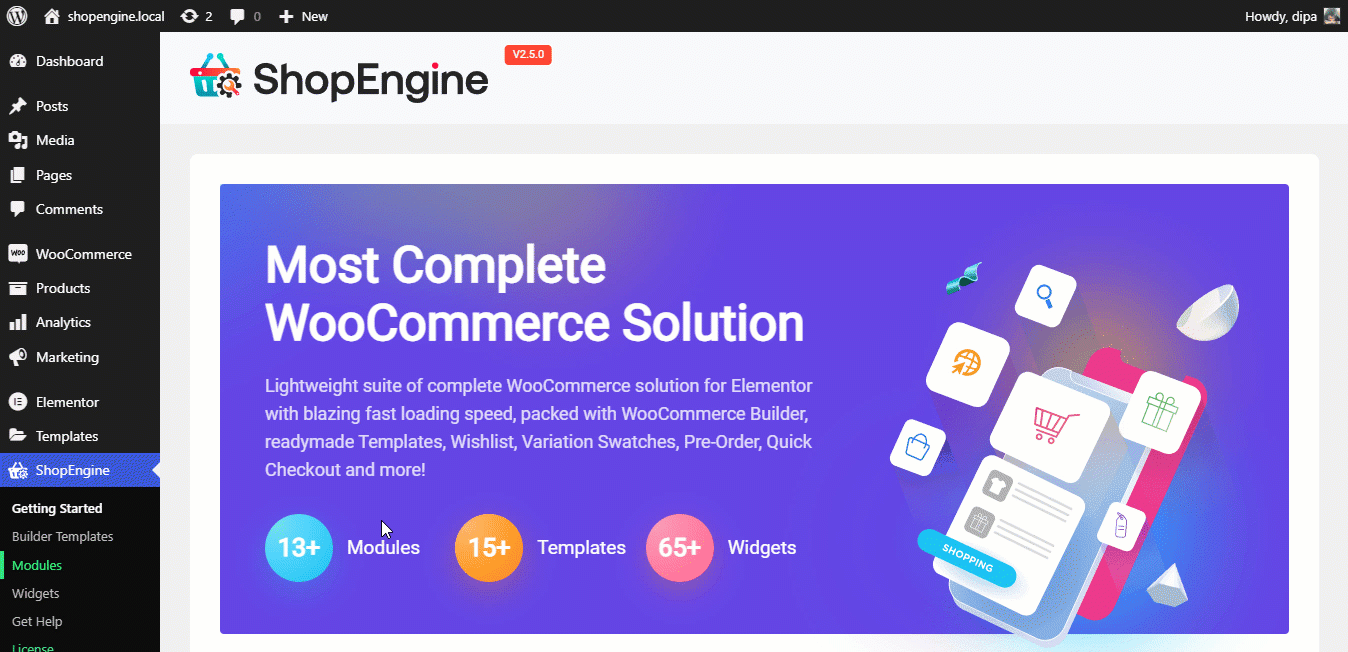
Passo 2: Ative os widgets Checkout do ShopEngine
Agora é hora de ativar todos os widgets necessários para construir a página de checkout. Por esta:
- Navegar para: ShopEngine ⇒ Widgets
- Ligar todos os módulos na seção Checkout
- Por fim, clique em Salvar alterações atualizar
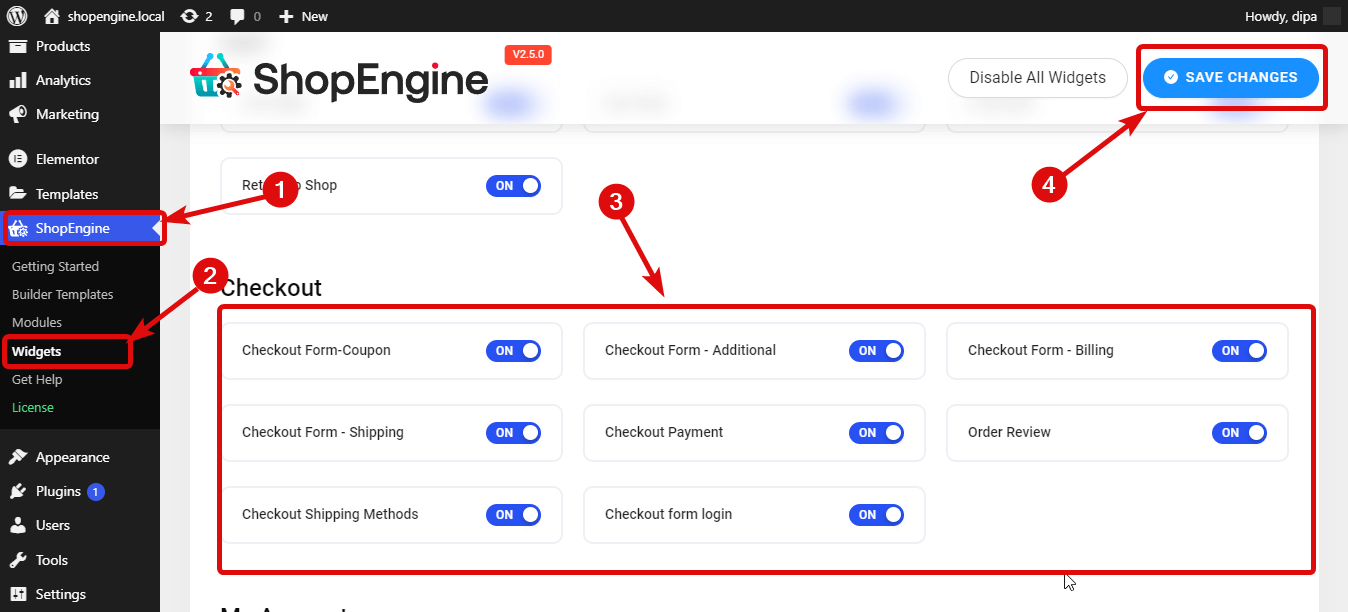
👉👉 Você também pode ler Como adicionar um alternador de moeda ao site WooCommerce em 5 etapas
Etapa 3: criar um modelo de checkout em várias etapas
Você está pronto para construir sua página de checkout em várias etapas do WooCommerce. Para criar o modelo
- Vá para ShopEngine ⇒ Modelo de Construtores
- Clique em Adicionar novo
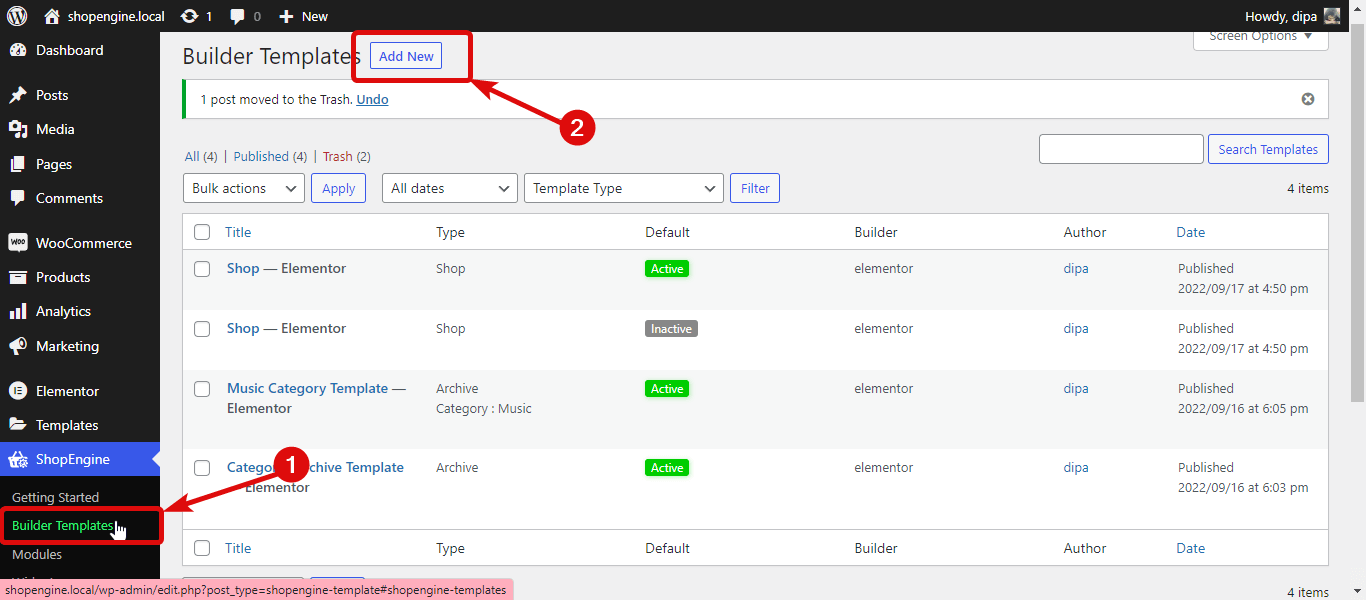
Assim que a nova janela for aberta, forneça as seguintes opções:
- Nome: Forneça um nome adequado
- Tipo: Escolha Check-out no menu suspenso
- Conjunto padrão: Deve ativar esta opção para substituir qualquer página de checkout existente
- Projetos de amostra: Escolha o modelo pré-construído de várias etapas na lista
Agora clique em Editar com Elementor opção para personalizar a página de checkout.
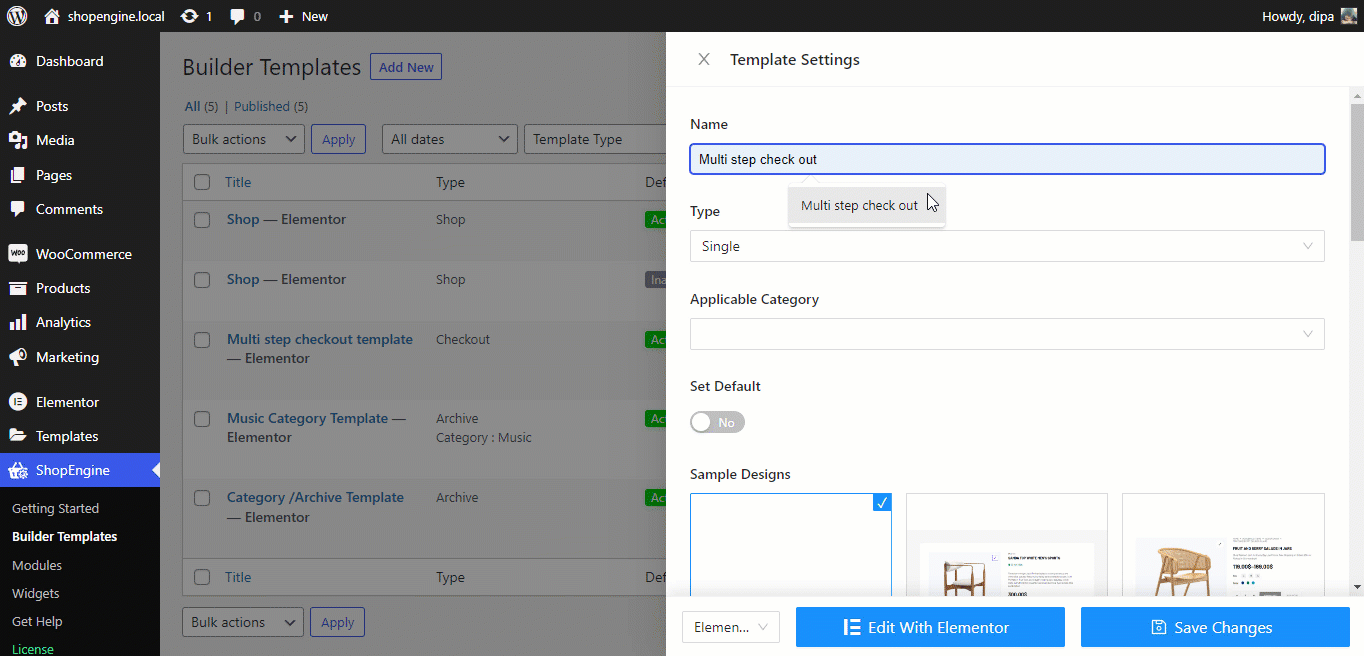
👉👉 Você também pode ler Como personalizar a página do carrinho WooCommerce
Etapa 4: personalize diferentes configurações da página de checkout
Você pode personalizar diferentes configurações de diferentes widgets para personalizá-los de acordo com suas necessidades. Para personalizar a configuração de qualquer widget, clique no ícone Editar no canto superior direito de qualquer widget.
✅ Cabeçalho: Este widget, como o nome sugere, exibe o título do modelo. Você pode personalizar o Título, link, tamanho, tag HTML e opção de alinhamento.
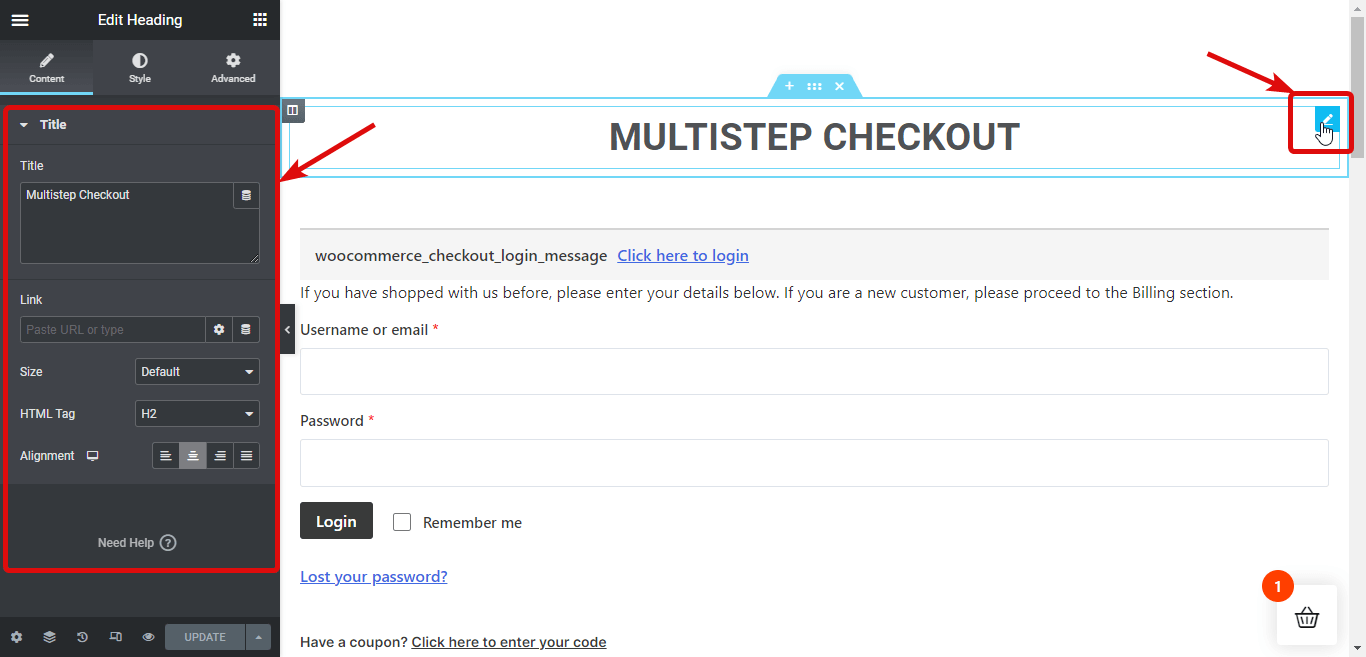
✅ Login do formulário de checkout: Este widget contém um formulário de login que você precisa expandir clicando no botão "Clique aqui para logar" opção. Você pode personalizar diferentes opções de Alternar título, texto, rótulo, entrada, botão e tipografia.
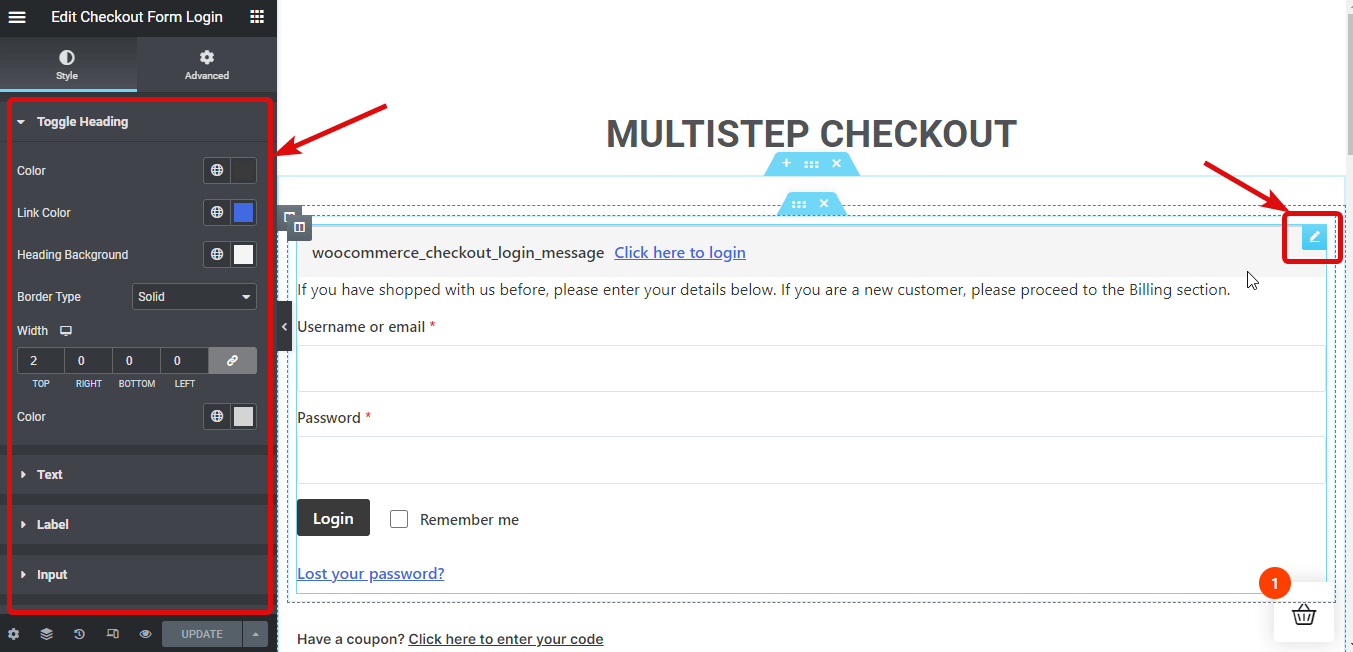
✅ Formulário de cupom: Possui a opção de formulário para aplicação de cupom que você precisa ampliar clicando na opção “Clique aqui para inserir seu código”. Você pode personalizar várias opções Informações, descrição, formulário de cupom, botão Aplicar e fonte global.
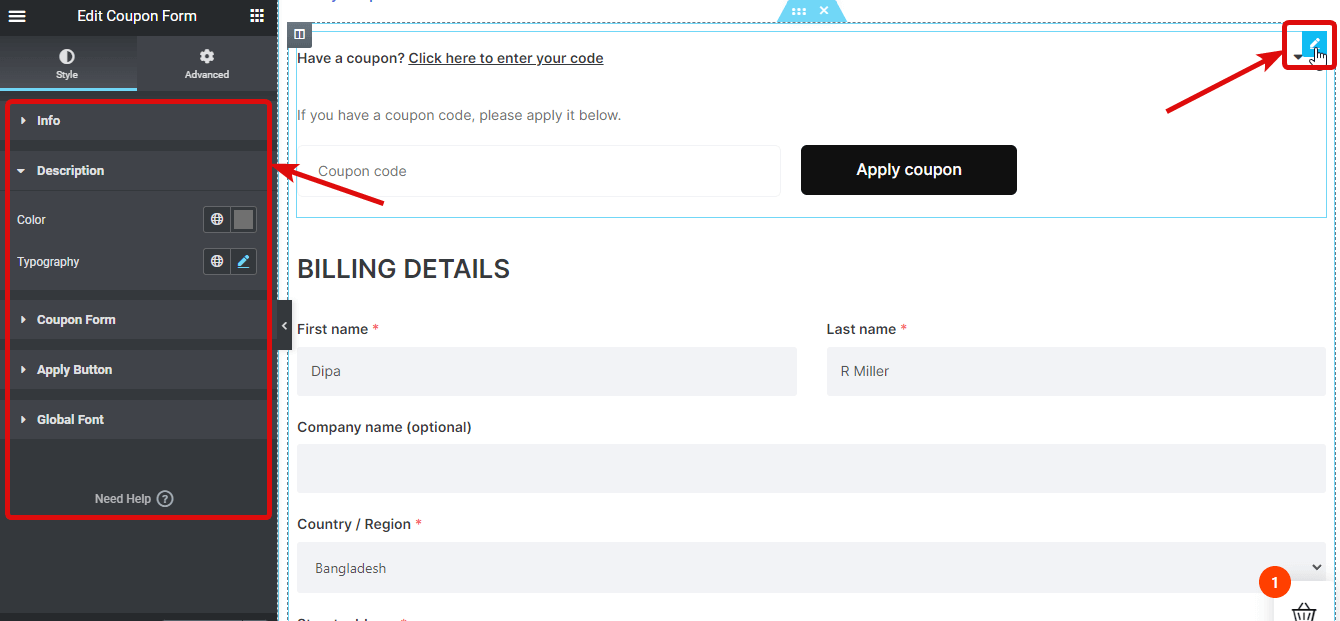
✅ Faturamento do formulário de checkout: Possui um formulário onde o cliente pode fornecer todas as informações relacionadas ao faturamento. Você pode personalizar diferentes estilos de Títulos de formulário, visibilidade de campo, contêiner de formulário, rótulo, entrada e fonte global.
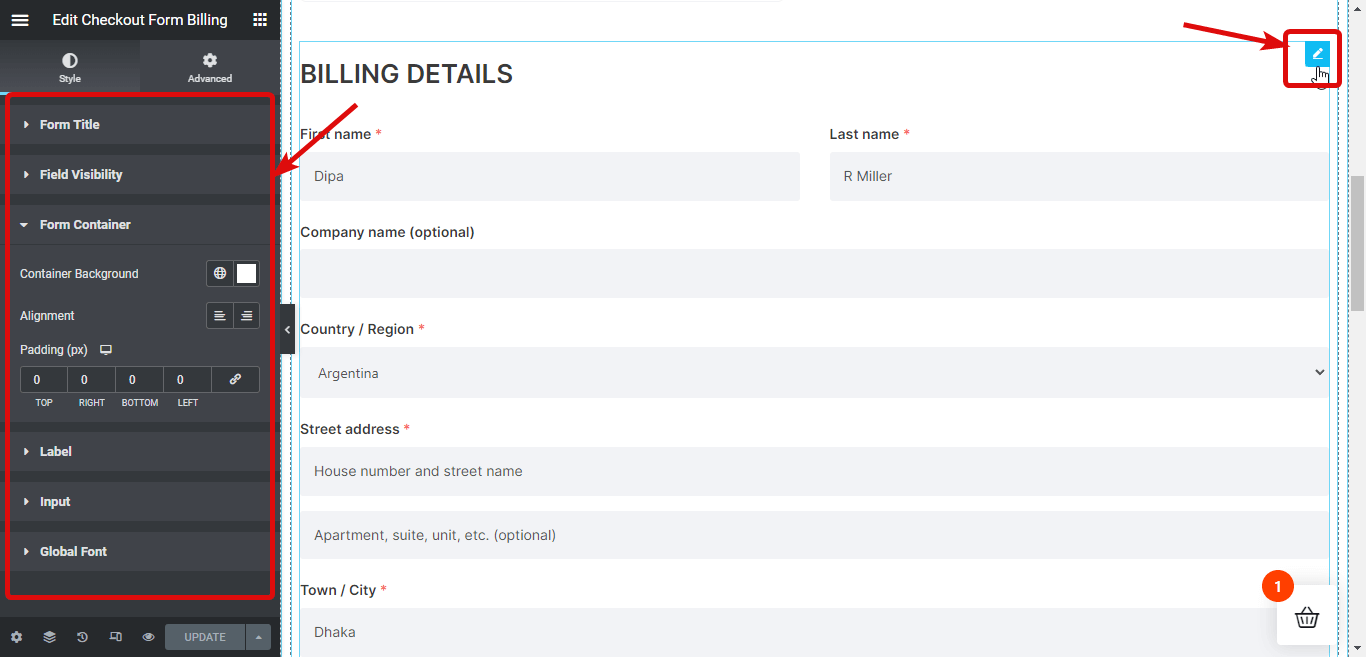
✅ Formulário de checkout adicional: Aqui os clientes podem adicionar comentários adicionais sobre o pedido que estão fazendo. Você pode fazer alterações Título, rótulo do formulário, área de texto do formulário, e fonte global configurações para personalizar a aparência do widget.
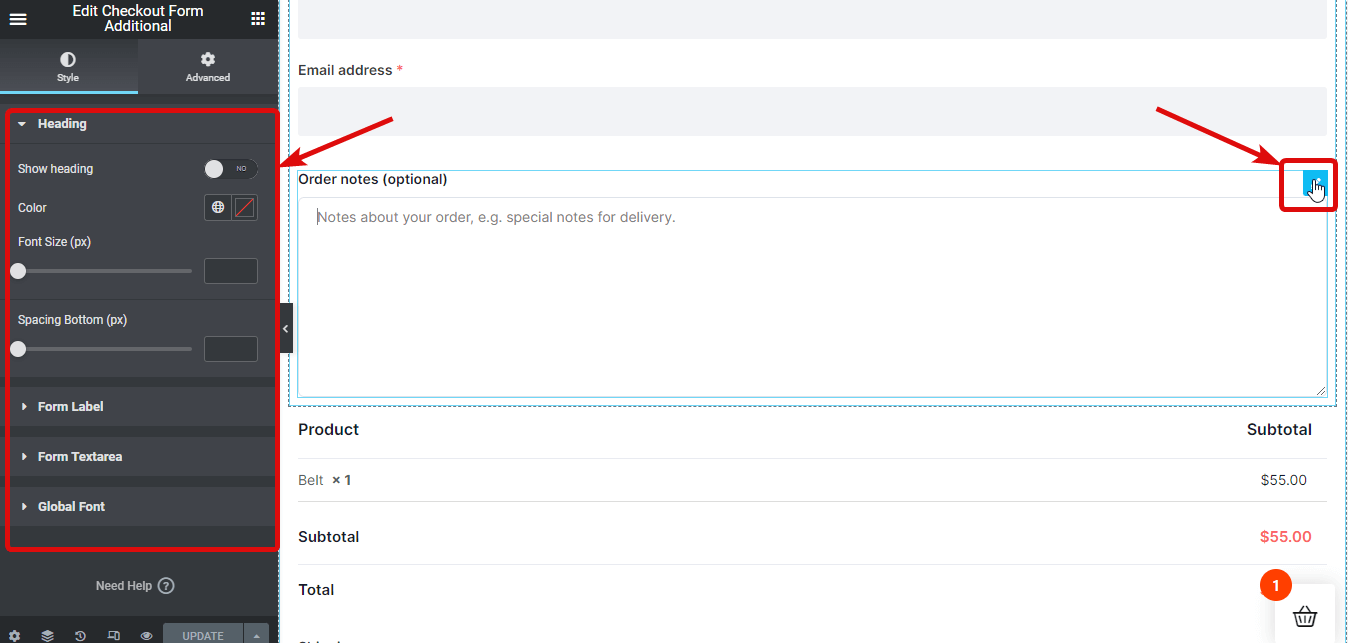
👉👉 Você também pode ler Como adicionar um campo de checkout personalizado avançado do WooCommerce
✅ Revisão do pedido de check-out: Este widget mostra todos os produtos do pedido com preços individuais e preços totais. Você pode alterar diferentes opções de estilo em Cabeçalho da tabela, corpo da tabela, rodapé da tabela e fonte global.
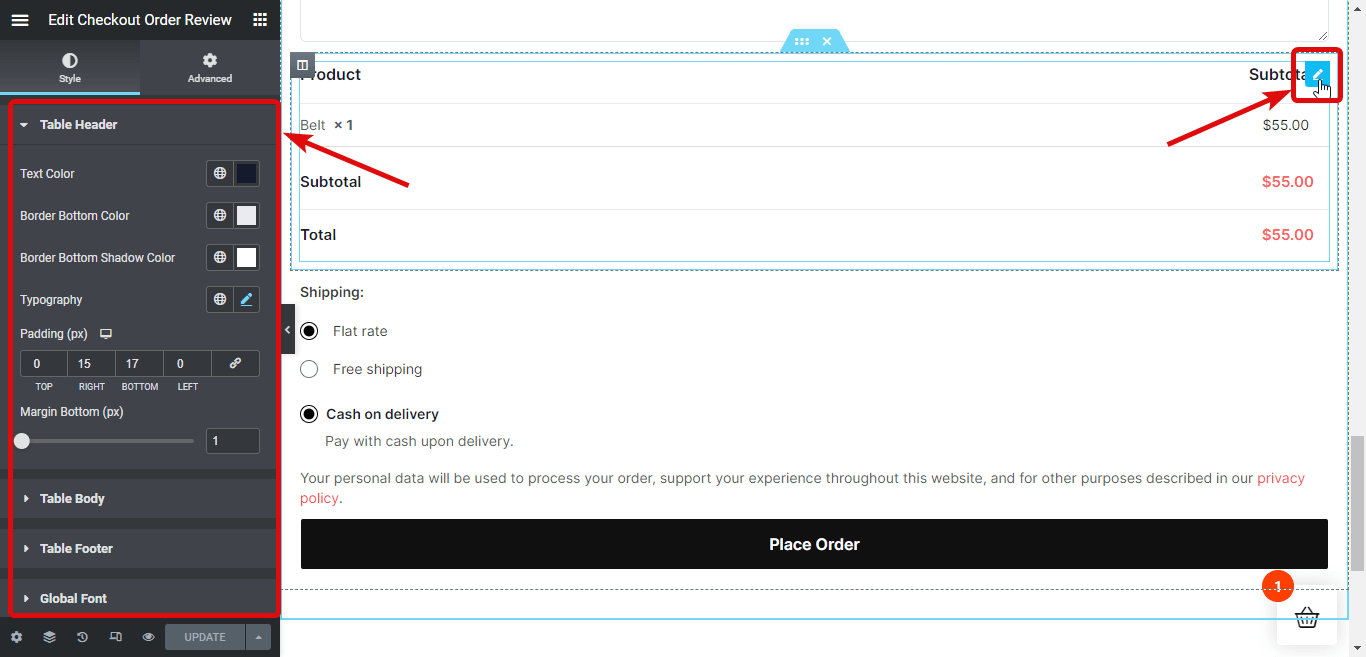
✅ Métodos de envio de finalização da compra: Aqui os clientes podem escolher o método de envio preferido com base nos disponíveis. Você pode personalizar muitas opções de Título, estilo de etiqueta, estilo de caixa de seleção e fonte global.
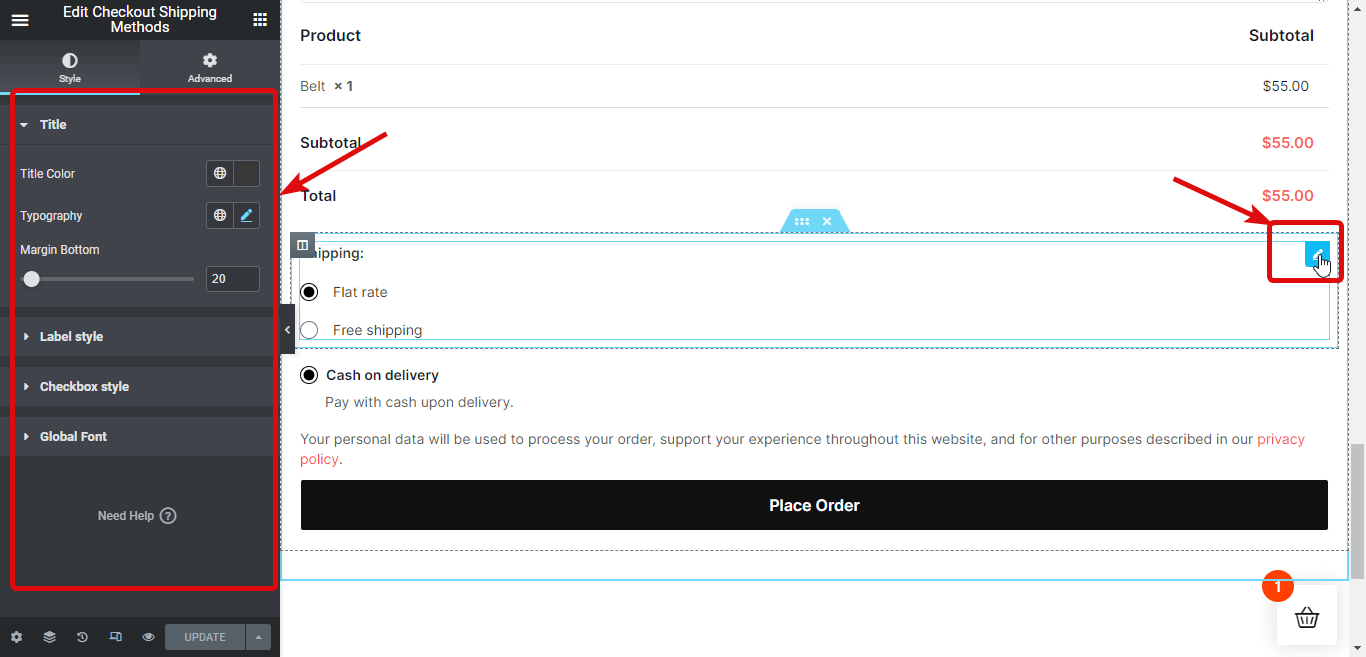
✅ Pagamento de finalização da compra: Este widget mostra todas as opções de pagamento disponíveis junto com um botão para fazer um pedido. As opções que você pode personalizar incluem Estilo de conteúdo, métodos de pagamento, botões e fonte global.
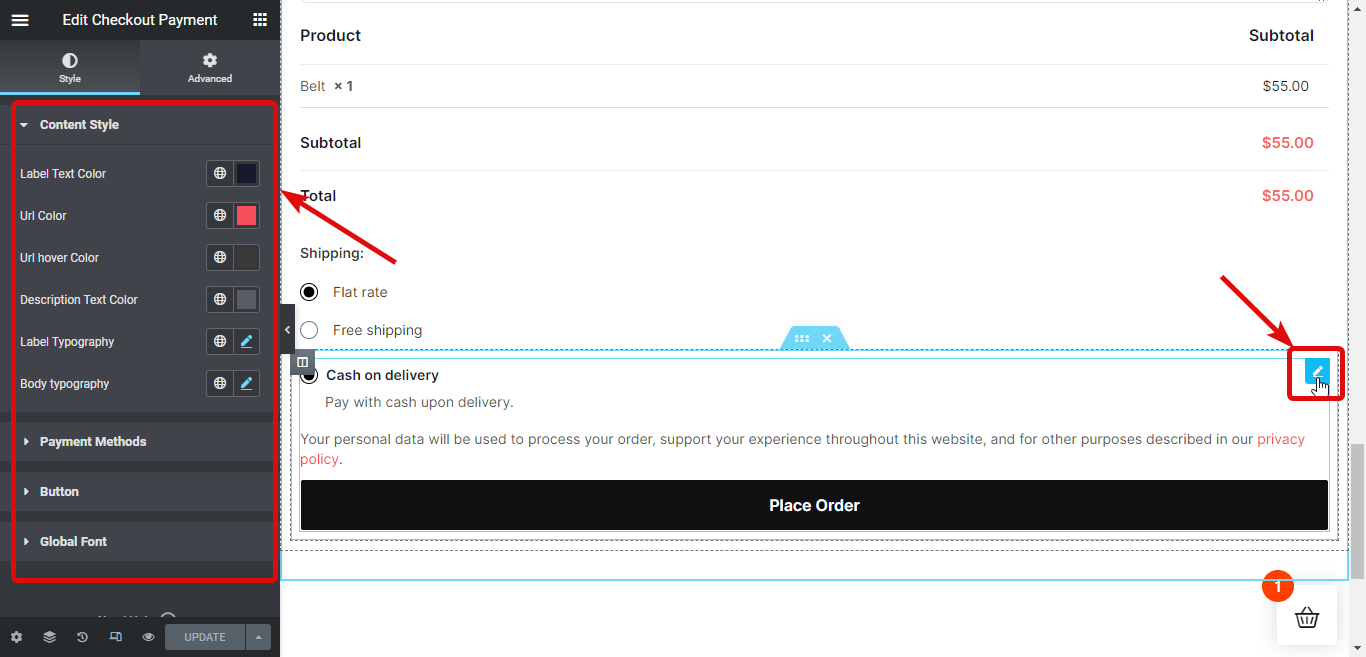
Etapa 5: publique e visualize o checkout em várias etapas do WooCommerce
Quando terminar de fazer alterações em todos os widgets de checkout, clique em Atualizar para salvar seu modelo de checkout em várias etapas do WooCommerce. Aqui está uma prévia:
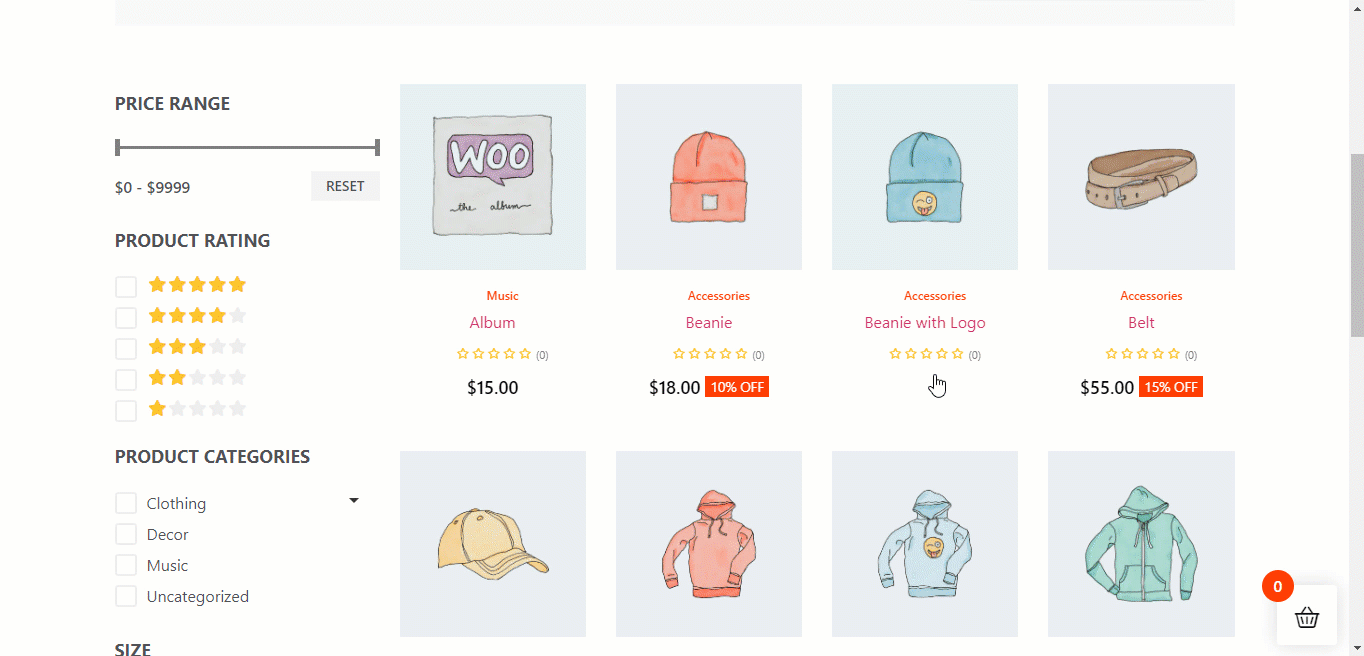
Por que escolher o ShopEngine como seu plugin de checkout em várias etapas do WooCommerce?
Duas razões principais pelas quais você deve escolher o ShopEngine como seu plugin de checkout em várias etapas do WooCommerce são:
☑️É o melhor plugin você descobrirá que pode adicionar checkout em várias etapas ao seu site.
☑️ ShopEngine não é apenas um plugin de checkout em várias etapas, mas sim um solução completa para o seu site WooCommerce.
Sim! ShopEngine é o único plugin que você precisará para personalizar todas as páginas de seus sites WooCommerce, como o página da loja, página do carrinho, página da minha conta, página de categoria, etc.
Não apenas personalização de modelos, com este único plugin, você também pode adicionar trocador de moeda, pedido antecipado, pagamento parcial, pedido pendente, Lista de Desejos, amostras de variação, notificação de vendas, check-out rápido, Comparação de Produtoe muitos mais módulos
Você ficará surpreso ao saber que o ShopEngine oferece Mais de 20 módulos e mais de 70 widgets em apenas um único plugin.
Agora, você deve estar pensando que se ele oferece tanto, então deve deixar seu site lento.
Bem, você não precisa se preocupar porque é extremamente leve! Na verdade, é mais leve do que muitos criadores de modelos WooCommerce populares disponível.

Perguntas frequentes
How do you create a multi step checkout page in WordPress?
Se você tiver um site WordPress baseado em WooCommerce, poderá criar facilmente uma página de checkout de várias etapas no WooCommerce usando ShopEngine em apenas 5 etapas. Você pode ver todo o processo no blog.
Você pode criar uma página de checkout em várias etapas no WooCommerce usando o ShopEngine gratuitamente?
Você precisará das versões gratuita e profissional do ShopEngine para adicionar checkout em várias etapas ao seu site WooCommerce. No entanto, ShopEngine pro é altamente acessível.
Palavras Finais
I hope you were able to add a multi-step checkout page to your WooCommerce site with ease because it was the goal of this step-by-step WooCommerce checkout tutorial. Proving an processo de checkout eficiente is something you must focus on in order to thrive in this competitive world of online business. A WooCommerce multistep checkout is a good way to do the mentioned.
Se você usar o ShopEngine para adicionar checkout em várias etapas ao seu site WooCommerce, não precisará se preocupar em gastar uma grande quantia de dinheiro em vários plug-ins. Além disso, a equipe oferece Suporte 24×7 o que é útil no longo prazo.
Então, experimente este plugin WordPress impecável.

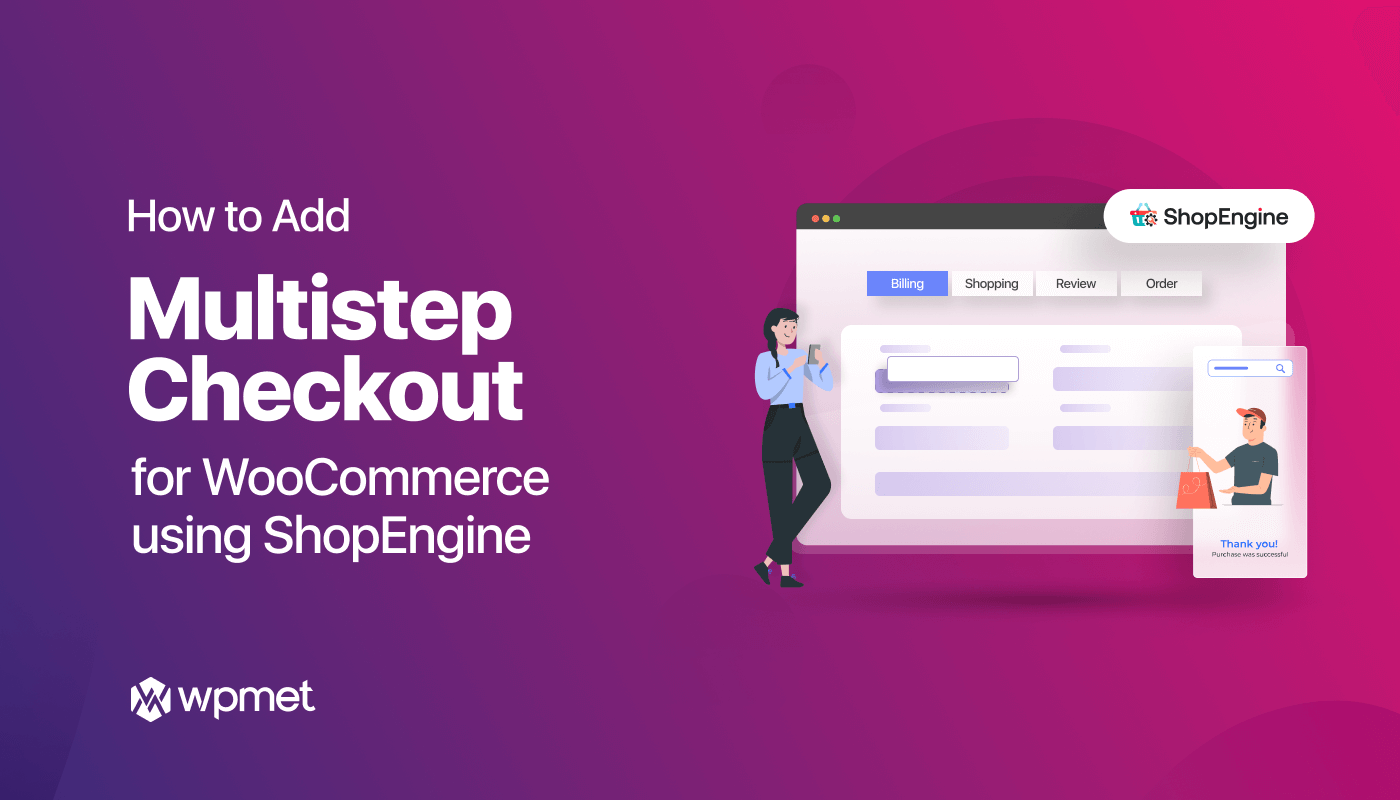
Deixe um comentário